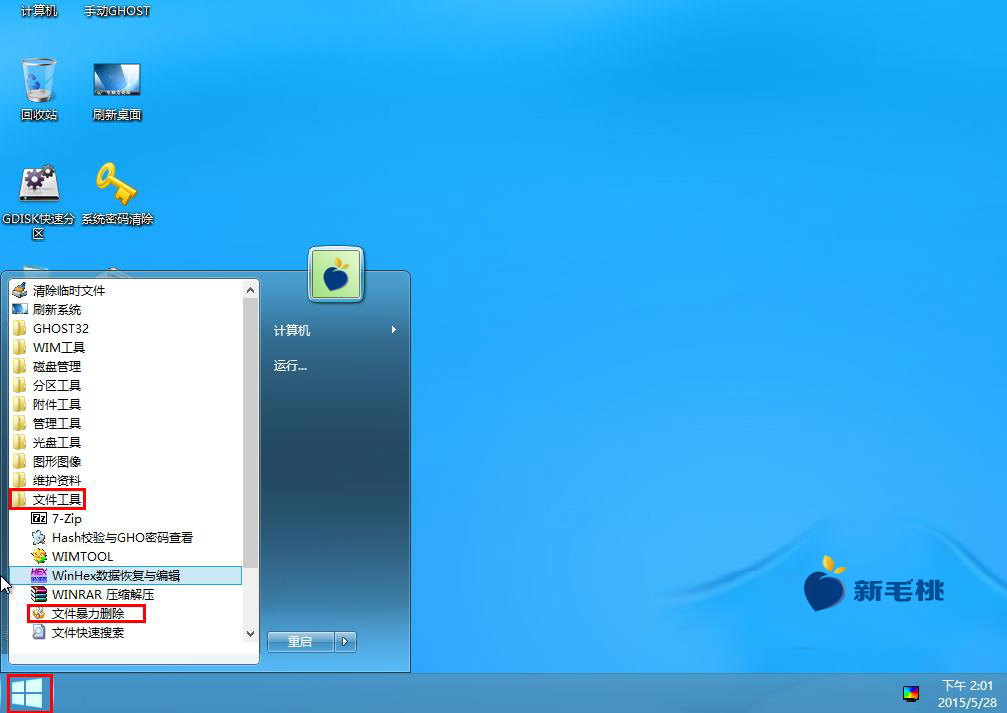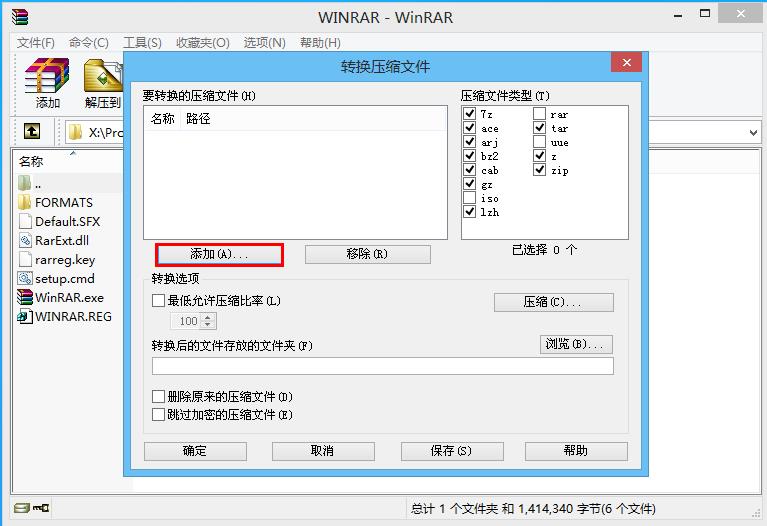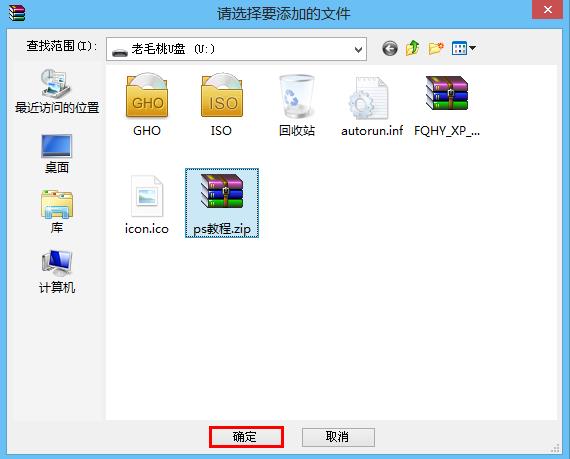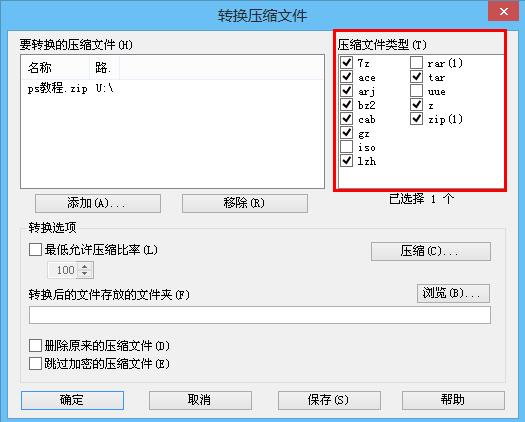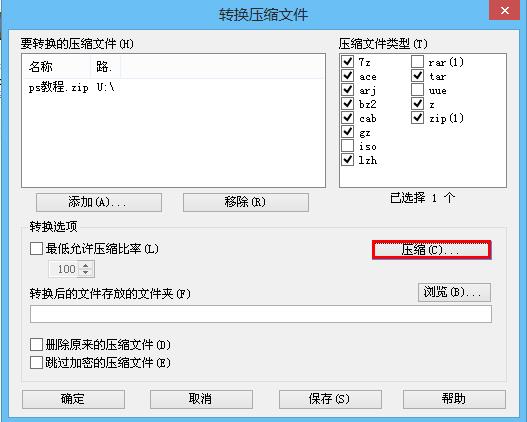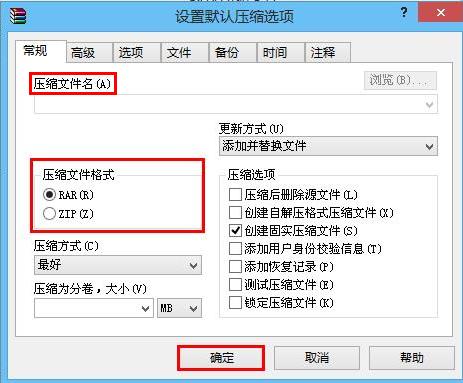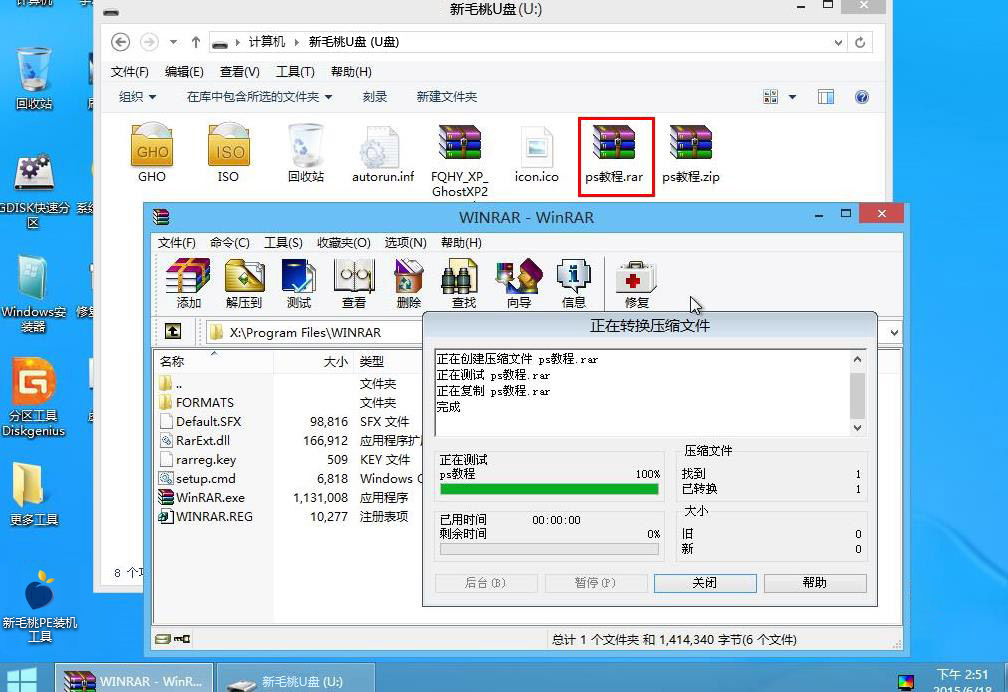常见的压缩文件格式有iso、rar、zip、7zip,很多我们就不一一列举了。不同的场合可能要求有所区别,但不同格式的压缩文件并非一成不变,互相之间是可以转换压缩文件格式的。在接下来的winpe教程中,小编就教大家用winrar软件转换压缩文件格式。
1、将制作好的u助手win8pe系统u盘插到主机usb接口,重启电脑,待出现开机画面后按快捷键进入下图所示的主菜单页面,接着将光标移至“【02】运行u助手Win8PE工具箱(装机推荐)”并回车进入下一步:
2、进入pe系统后,依次点击“开始--文件工具--WINRAR压缩解压”,如下图所示:
3、在winrar软件窗口中点击“工具--转换压缩文件格式”,如下图所示:
4、首先点击“添加”按钮,如下图所示:
5、接着选择要添加的文件,如下图所示:
6、添加好要转换的压缩文件后,在压缩文件类型中便列出了可进行转换的格式及数量,如下图所示:
7、紧接着点击“压缩”按钮,如下图所示:
8、在弹出的设置默认压缩选项窗口中输入压缩文件名、压缩文件格式,点击“确定”按钮,如下图所示:
9、完成以上操作后,winrar软件开始转换压缩文件格式。待压缩完成后进入到保存路径下可以找到目标格式压缩文件,如下图所示:
至此,u助手winpe系统winrar软件转换压缩文件格式的方法就讲解完毕,感兴趣的朋友还可以去摸索下winrar的其他运用。
责任编辑:u助手:http://www.uzhushou.cn